| Скачать .docx |
Реферат: Отчет учебной практики БГУ
ГОУ ВПО «Белгородский Государственный Университет»
Кафедра информатики и вычислительной техники.
Задание
по учебной практике
Выполнил: студент
группы 010504К
Волобуев М..С.
Проверил: Старовойтов А.С.
Белгород 2010
Глава 1.«Программное обеспечение ЭВМ»
Создание сносок в текстовых документах.
При создании научных работ, курсовых или дипломных (особенно по гуманитарным наукам) иногда бывает необходимо непосредственно в тексте указать точный источник цитаты. Для этого и в книге, и в электронном документе используют сноски. Они предназначены для пояснений, комментариев и ссылок на другие документы. При перестановке абзацев, содержащих сноски, соответствующим образом будут переставлены и сами сноски. Вы можете удалять сноски, перемещать их в документе – остальные будут автоматически перенумерованы.
В редакторе Word можно использовать обычные или концевые сноски. Обычные располагаются на той же странице, на которой находится помеченный сноской текст. Концевые сноски размещаются в конце документа.
Сноска состоит из двух связанных частей – знака сноски и текста сноски. Знак сноски ставится возле текста, к которому она относится; с него же начинается и текст сноски.
Создание сноски осуществляется командой Сноска меню Вставка.[1]
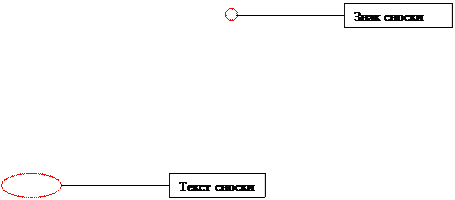
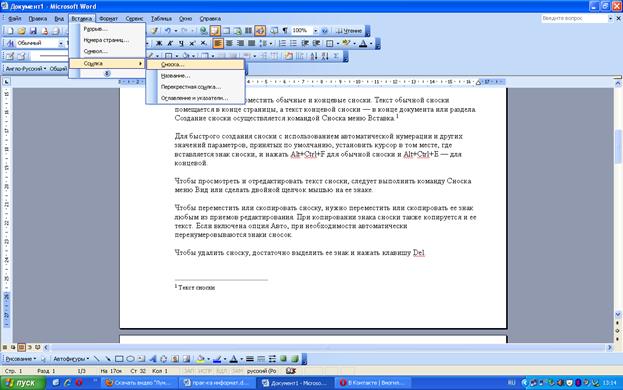
Для быстрого создания сноски с использованием автоматической нумерации и других значений параметров, принятых по умолчанию, установить курсор в том месте, где вставляется знак сноски, и нажать Alt+Ctrl+F для обычной сноски и Alt+Ctrl+E — для концевой.
Чтобы просмотреть и отредактировать текст сноски, следует выполнить команду Сноска меню Вид или сделать двойной щелчок мышью на ее знаке.
Чтобы переместить или скопировать сноску, нужно переместить или скопировать ее знак любым из приемов редактирования. При копировании знака сноски также копируется и ее текст. Если включена опция Авто, при необходимости автоматически перенумеровываются знаки сносок.
Чтобы удалить сноску, достаточно выделить ее знак и нажать клавишу Del.
В редакторе Word сноски нумеруются автоматически в соответствии с выбранной пользователем системой нумерации. Но в любом случае при вставке новой сноски либо удалении существующей происходит перенумерация оставшихся сносок.
Глава 2. «Программирование»
Сортировка методом Шелла
Соpтиpовка Шелла. Это еще одна модификация пyзыpьковой соp- тиpовки. Сyть ее состоит в том, что здесь выполняется сpавнение ключей, отстоящих один от дpyгого на некотоpом pасстоянии d. Ис- ходный pазмеp d обычно выбиpается соизмеpимым с половиной общего pазмеpа соpтиpyемой последовательности. Выполняется пyзыpьковая соpтиpовка с интеpвалом сpавнения d. Затем величина d yменьшается вдвое и вновь выполняется пyзыpьковая соpтиpовка, далее d yмень- шается еще вдвое и т.д. Последняя пyзыpьковая соpтиpовка выполня- ется пpи d=1. Качественный поpядок соpтиpовки Шелла остается O(N^2), сpеднее же число сpавнений, опpеделенное эмпиpическим пy- тем - log2(N)^2*N. Ускоpение достигается за счет того, что выяв- ленные "не на месте" элементы пpи d>1, быстpее "всплывают" на свои места.
Пpимеp иллюстpиpyет соpтиpовкy Шелла.
{===== Пpогpаммный пpимеp =====} { Соpтиpовка Шелла } Procedure Sort( var a : seq);Var d, i, t : integer; k : boolean; { пpизнак пеpестановки } begin d:=N div 2; { начальное значение интеpвала } while d>0 do begin { цикл с yменьшением интеpвала до 1 } { пyзыpьковая соpтиpовка с интеpвалом d } k:=true ;while k do begin { цикл, пока есть пеpестановки } k:=false ; i:=1;for i:=1 to N-d do begin { сpавнение эл-тов на интеpвале d } if a[i]>a[i+d] then begin t:=a[i]; a[i]:=a[i+d]; a[i+d]:=t; { пе p естановка } k:=true ; { п p изнак пе p естановки } end ; { if ... } end ; { for ... } end ; { while k } d:=d div 2; { yменьшение интеpвала } end ; { while d>0 }end ;
Задача:
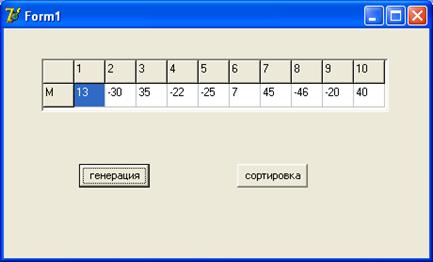
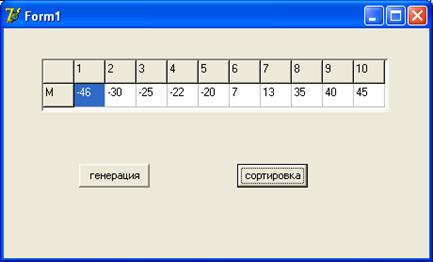
[1] Текст сноски